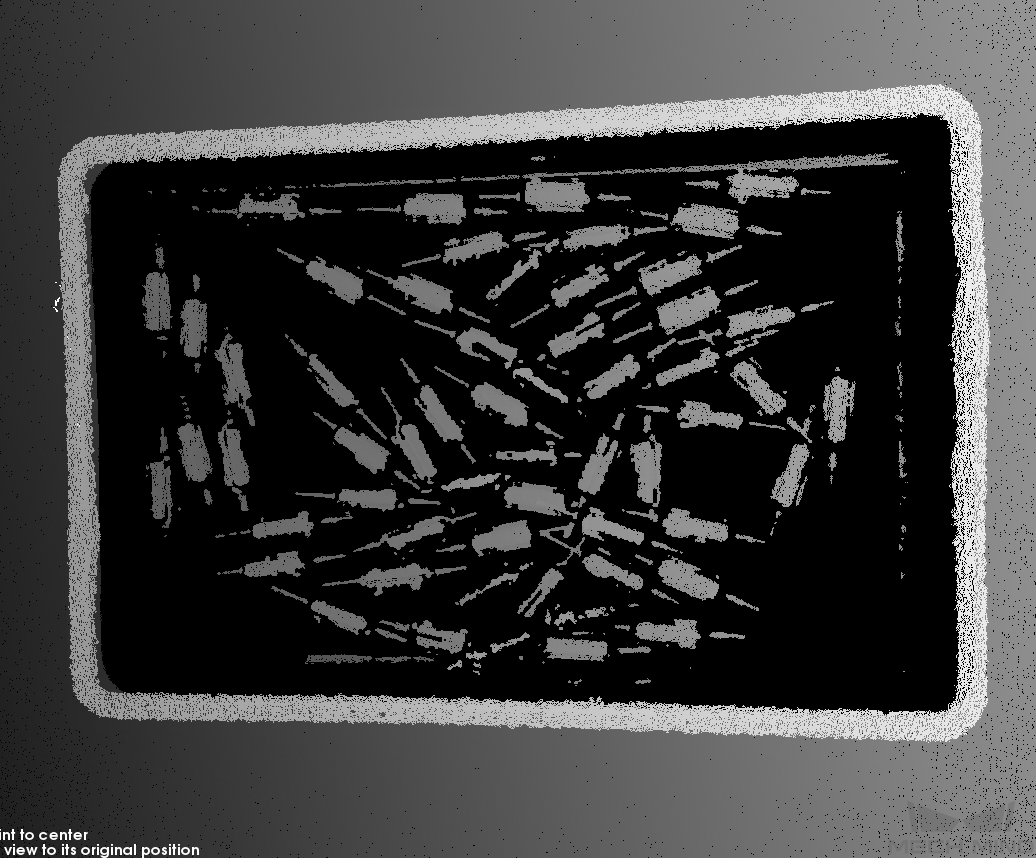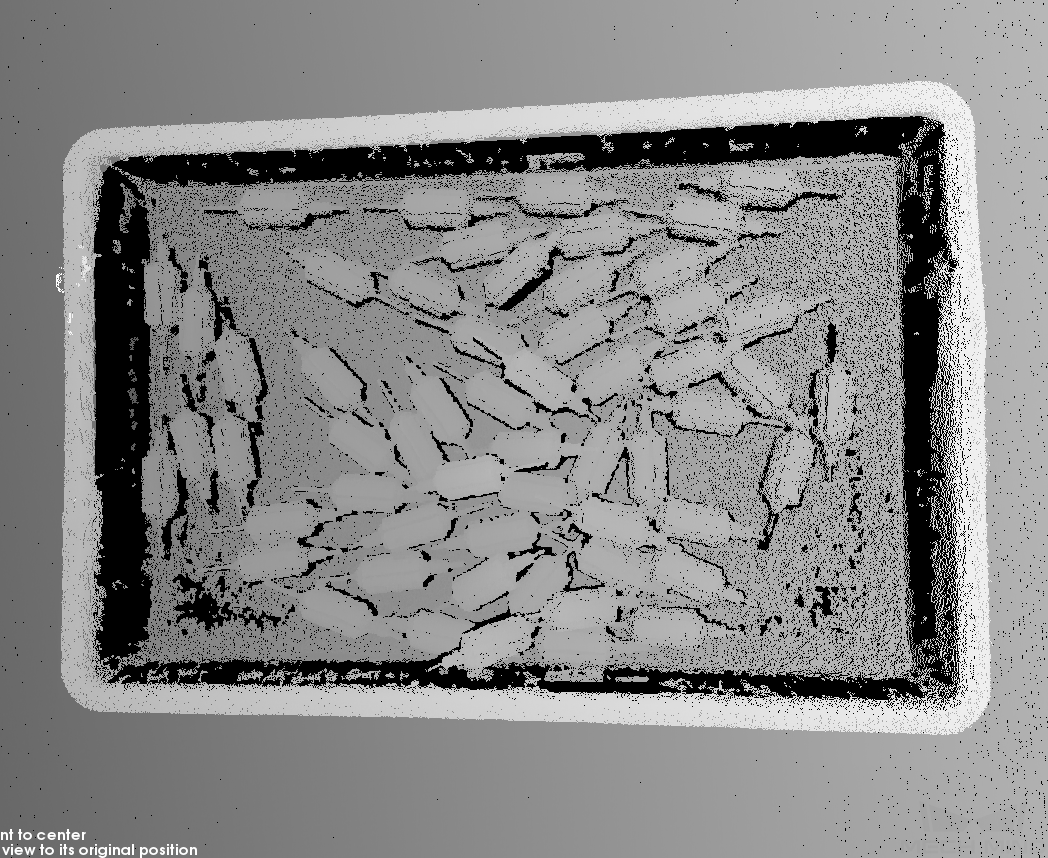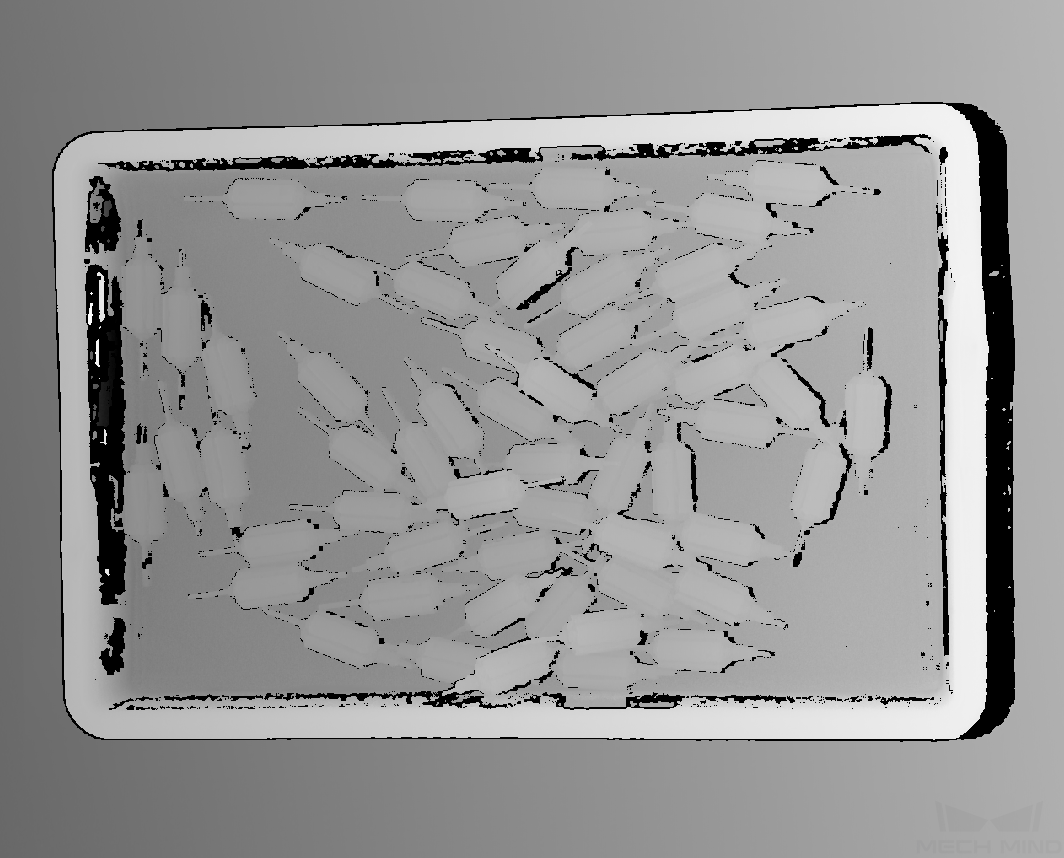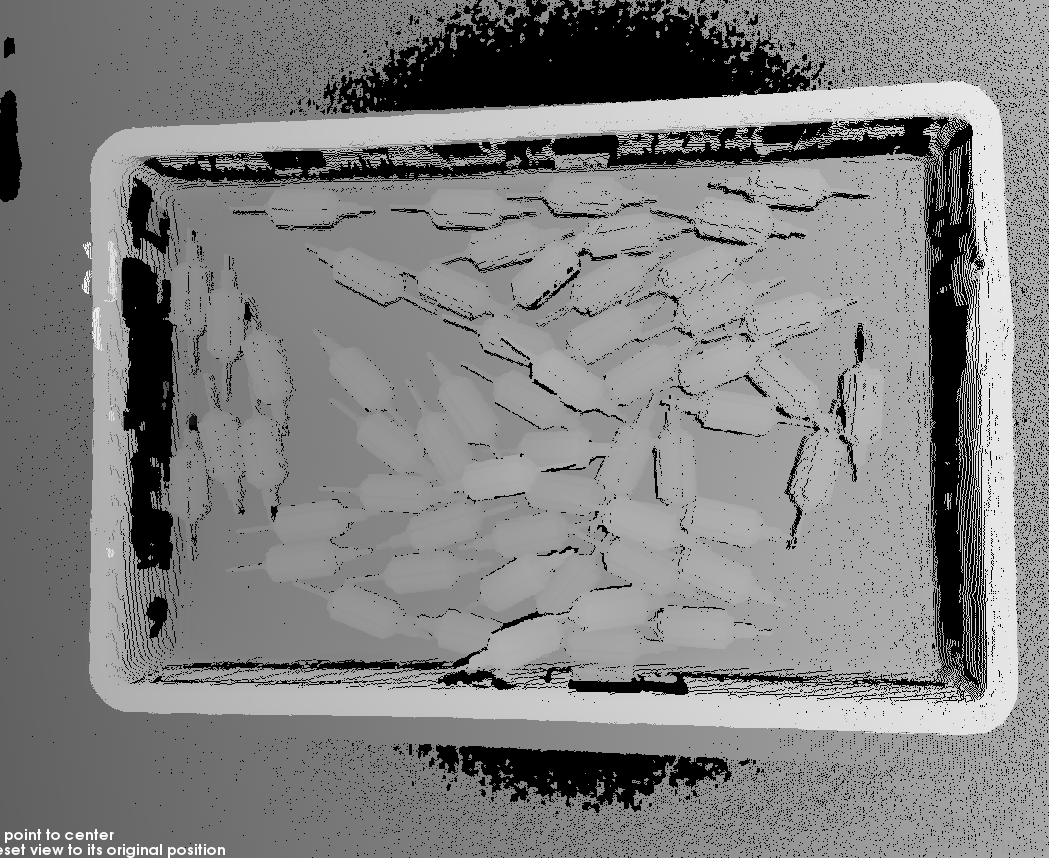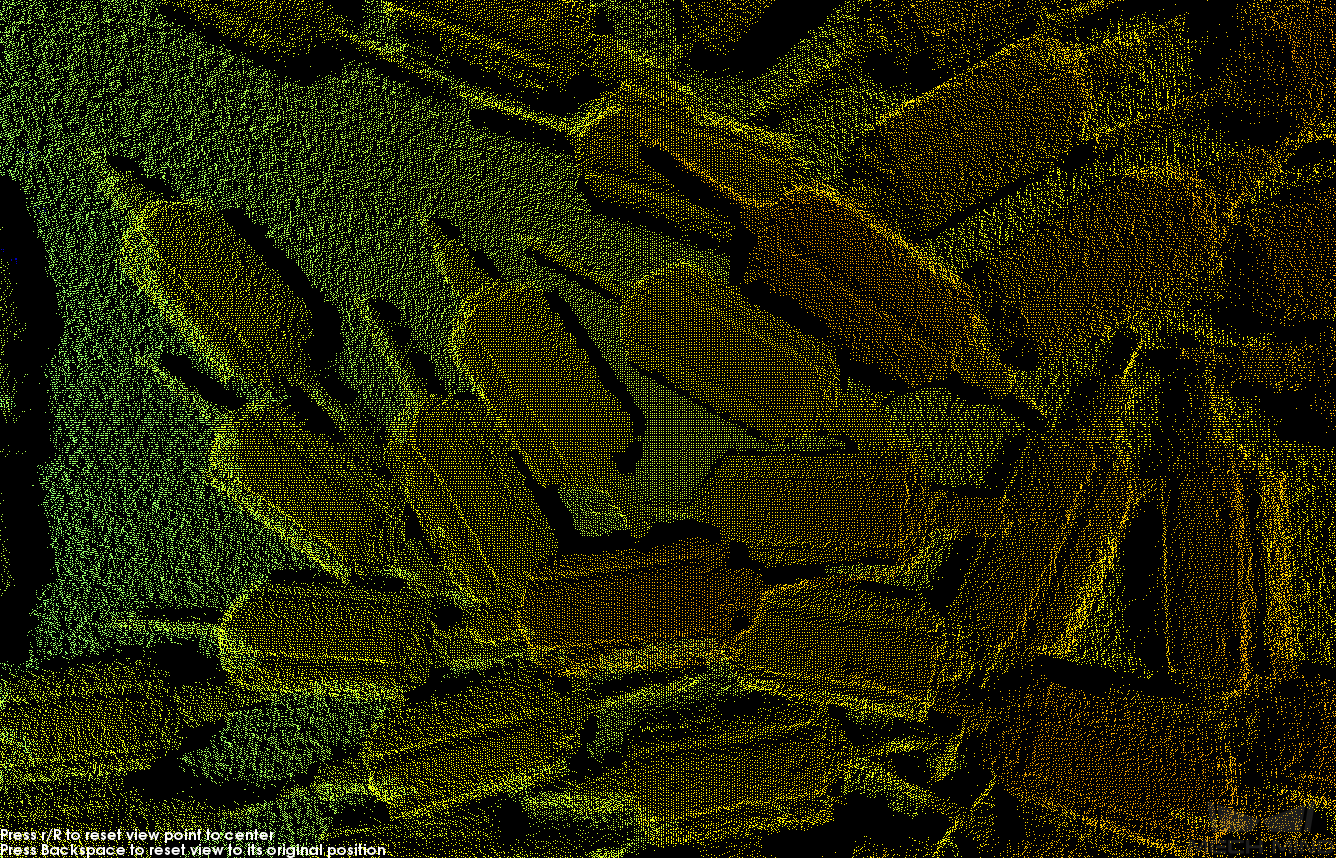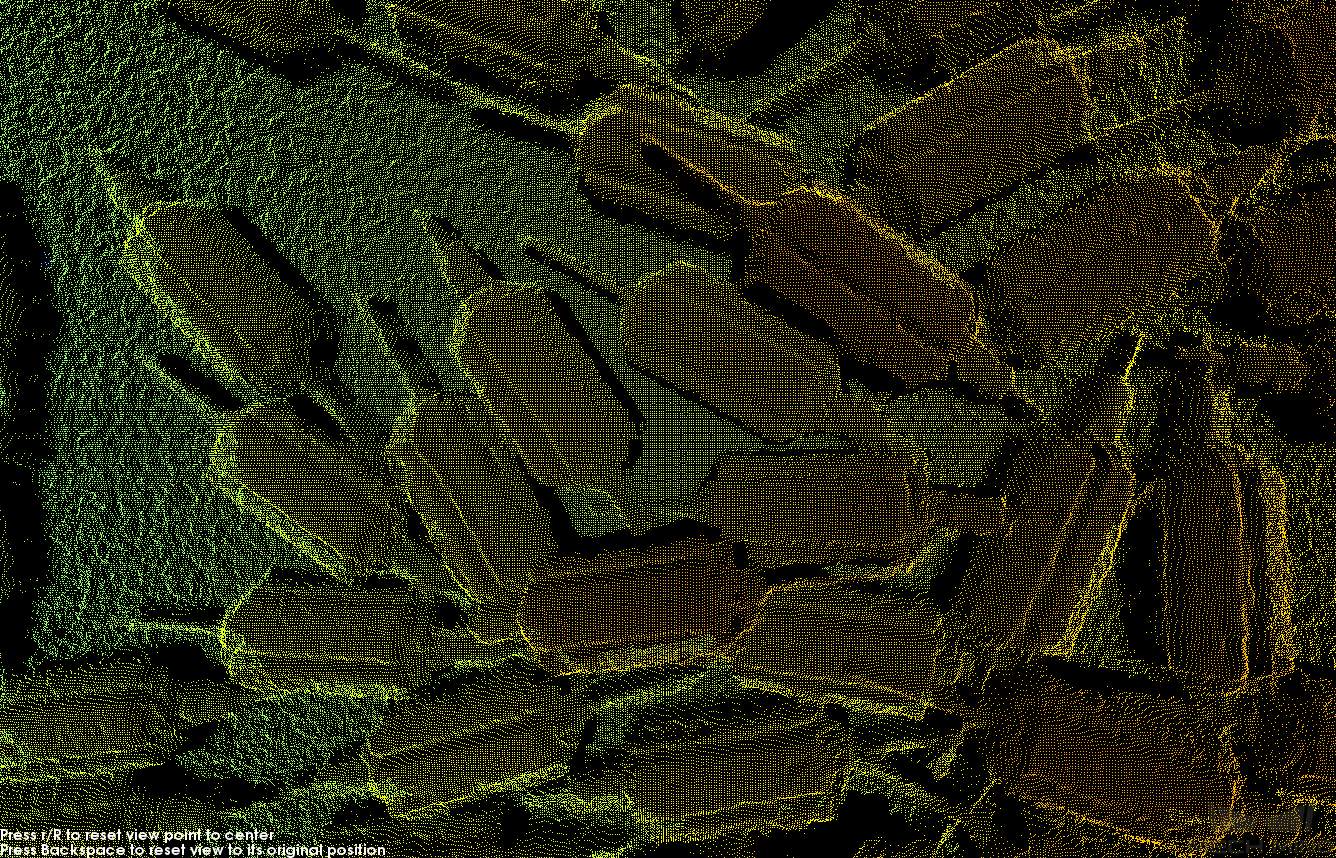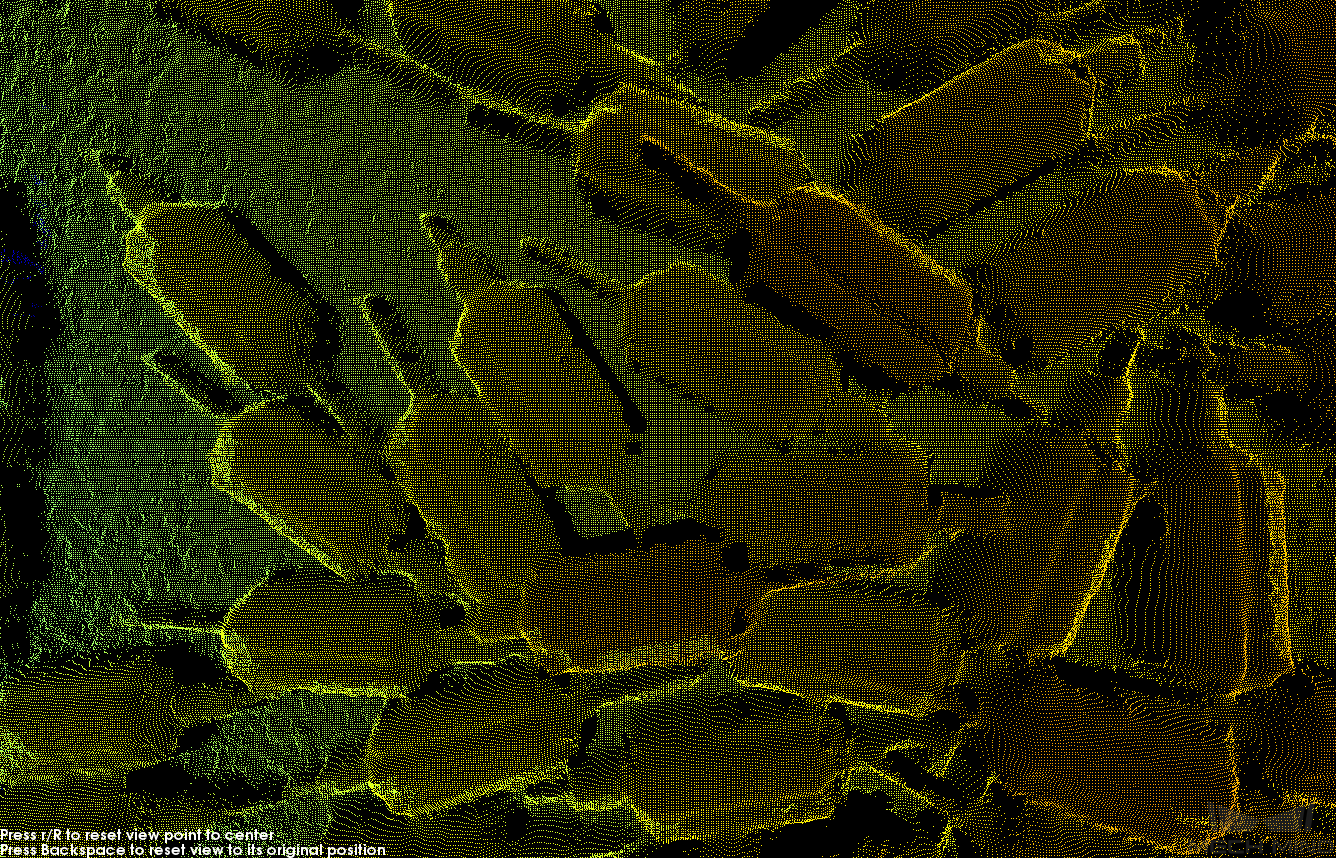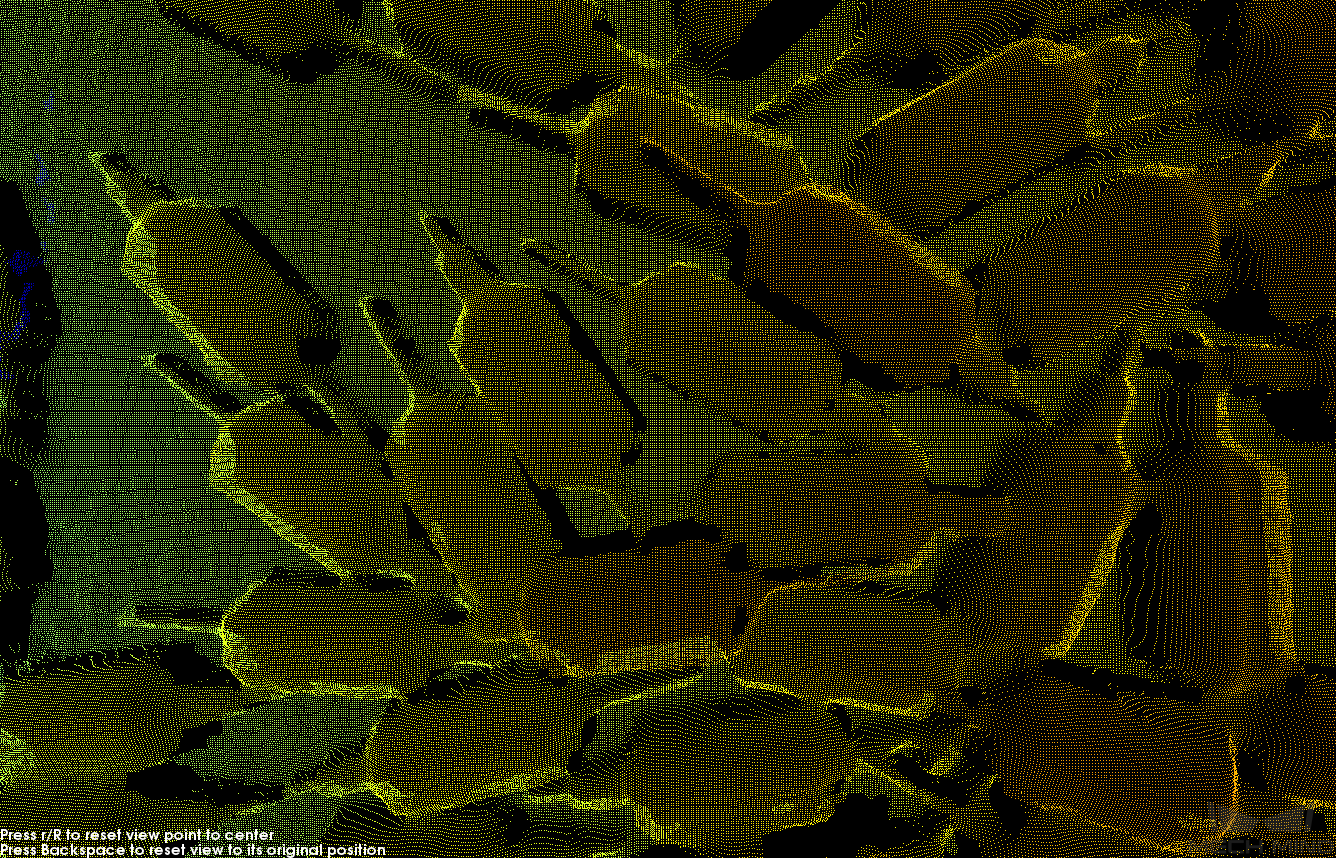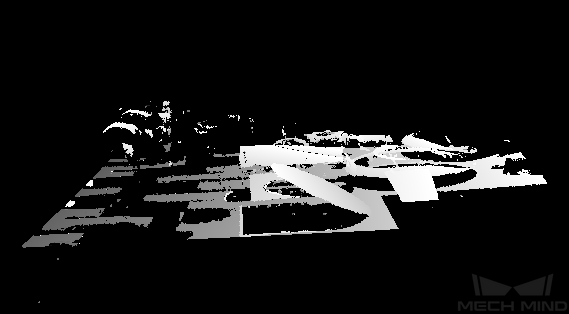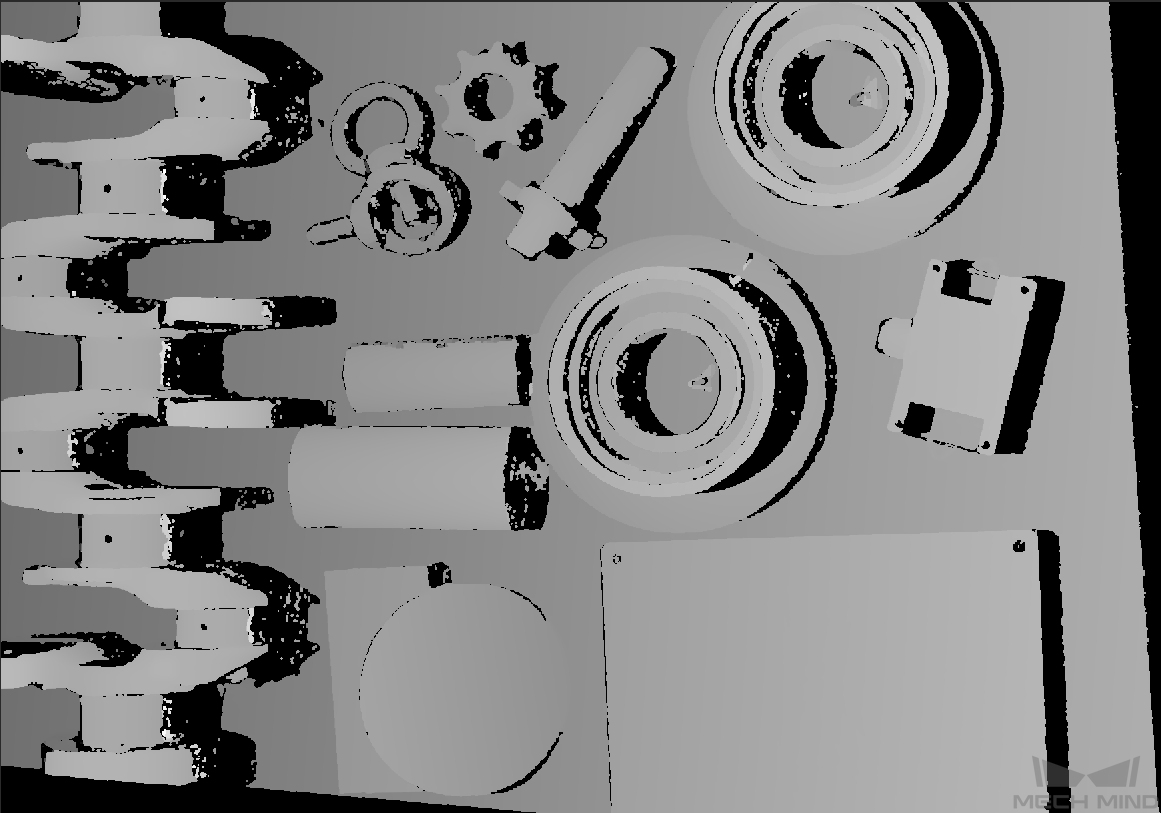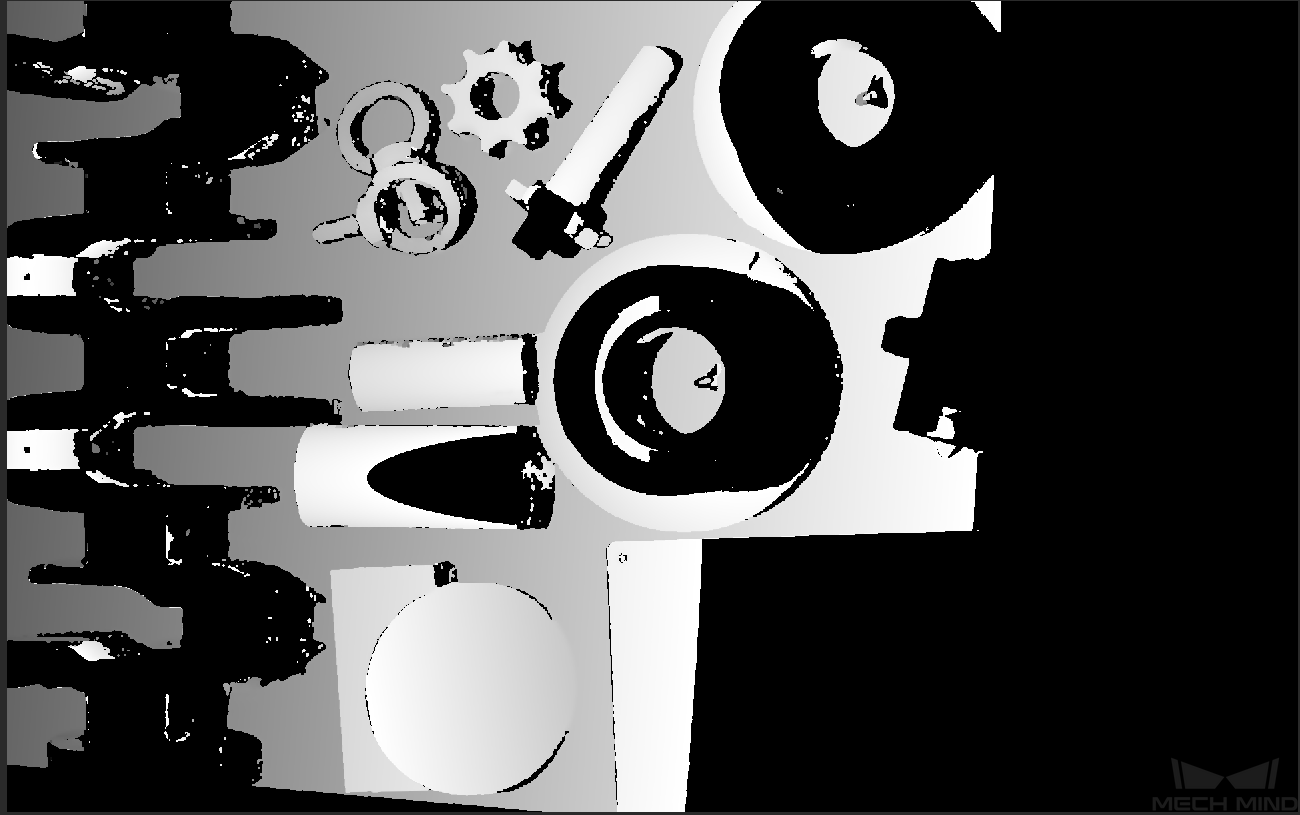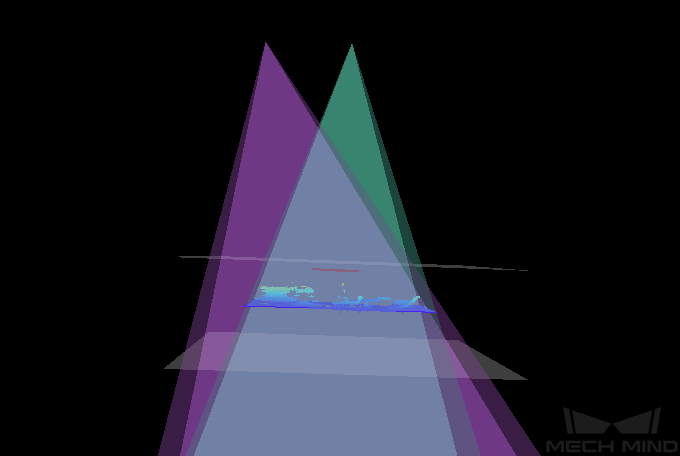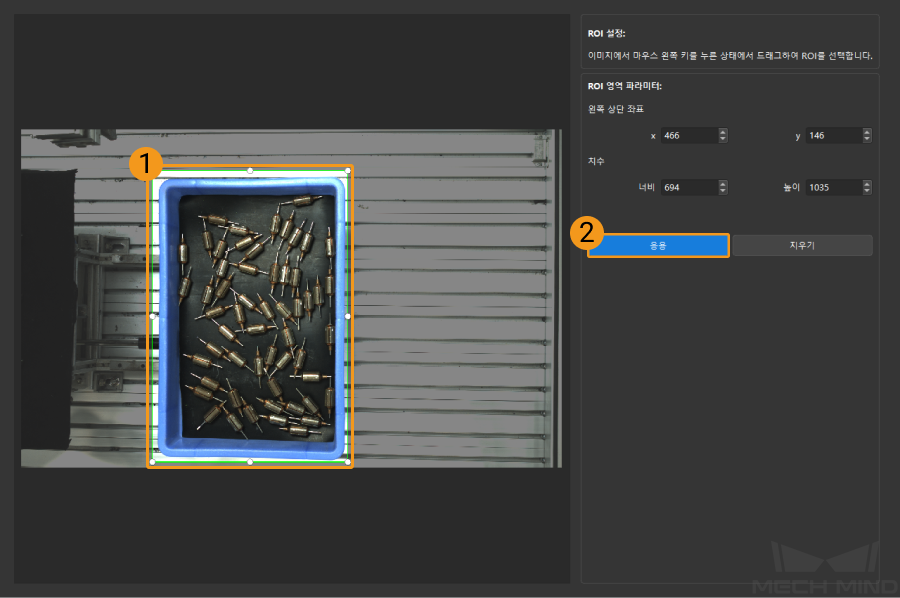뎁스 맵과 포인트 클라우드의 일반적인 파라미터 조절¶
뎁스 맵과 포인트 클라우드를 조절할 때 필요한 파라미터는 아래와 같습니다.
뎁스 맵
포인트 클라우드
3D 파라미터¶
노출 횟수 및 노출 시간 이 포함되며 뎁스 데이터를 계산하는 데 사용되는 이미지 에 영향을 줌으로써 뎁스 맵과 포인트 클라우드의 효과에 영향을 줍니다.
노출 횟수¶
노출 횟수를 설정합니다. 노출 횟수가 1보다 크면 다중 노출 시간을 설정해야 합니다.
다양한 노출 시간을 설정하고 각각 이미지를 캡처하며 모든 이미지를 융합하여 뎁스를 계산합니다. 노출 횟수를 증가시키면 뎁스 데이터의 완전성을 향상시킬 수 있지만 데이터 처리 시간도 많이 소요됩니다.
범위:1-3.
노출 시간¶
뎁스와 관련된 정보를 수집할 때의 노출 시간을 설정하며 노출 횟수에 근거하여 노출 시간을 설정해야 합니다.
일반적으로 어두운 물체는 비교적으로 긴 노출 시간을 사용하며 밝은 물체는 비교적으로 짧은 노출 시간을 사용합니다.
노출 시간이 매우 길거나 짧으면 일부 정보의 누락을 초래할 수 있습니다. 노출 시간 이 다를 때의 효과 대비는 아래와 같습니다.
노출 시간 1ms
노출 시간 4ms
노출 시간 10ms
노출 시간 50ms
참고
검은색 부분에는 대응한 물체 포인트 클라우드가 없습니다.
노출 횟수가 많으면 많을 수록 뎁스 맵과 포인트 클라우드를 획득하는 데 더 오래 걸립니다. 이미지 퀄리티를 확보한 전제하에 노출 횟수를 줄이는 것이 좋습니다.
레이저 카메라의 노출 시간은 4의 배수여야 하며 입력된 값은 자동으로 조정됩니다. Laser 시리즈에 설정할 수 있는 최소값은 4ms이고, 다른 레이저 카메라에 설정할 수 있는 최소값은 8ms입니다.
캡처 모드¶
힌트
UHP 시리즈 카메라에만 적용됩니다.
UHP 시리즈 카메라의 캡처 모드를 설정합니다. Camera 1 또는 Merge 모드를 사용하는 것을 권장합니다.
옵션:
옵션
설명
Camera1
기본값. Camera1을 통해 이미지를 캡처합니다.
Camera1 모드에서만 ROI를 설정할 수 있습니다.
Camera2
Camera2를 통해 이미지를 캡처합니다.
Merge
두 대의 2D 카메라를 통해 동시에 촬영하고 이미지를 융합하여 뎁스 맵과 포인트 클라우드를 생성합니다. 카메라1로 2D 맵을 촬영합니다.
카메라1로 2D 맵을 촬영합니다.
포인트 클라우드 후처리¶
포인트 클라우드 프로세싱 아래의 파라미터를 조절하면 포인트 클라우드의 효과를 최적화할 수 있습니다. 주로 포인트 클라우드 평활화 , 노이즈 제거 및 스트라이프 대비 역치 세 가지 파라미터가 있습니다.
포인트 클라우드 평활화¶
이 기능은 포인트 클라우드의 뎁스 변동을 줄여 포인트 클라우드를 실제 물체 표면과 더욱 유사하도록 만듭니다. 포인트 클라우드 평활화 기능을 사용하면 물체의 일부 표면 디테일을 잃게 될 수도 있습니다. 강도가 높으면 높을수록 더 많은 표면 디테일이 손실됩니다.
옵션:
옵션
설명
Off
포인트 클라우드 평활화 기능을 사용하지 않는다는 뜻입니다.
Weak
가벼운 정도의 표면 평활화 처리를 하며 아주 적은 디테일만 잃게 됩니다.
Normal
보통 정도의 표면 평활화 처리를 하며 일정한 디테일을 잃게 됩니다.
Strong
강한 정도의 표면 평활화 처리를 하며 상대적으로 많은 디테일을 잃게 됩니다.
정도
Off < Weak < Normal < Strong . 정도가 높으면 높을수록 더 많은 포인트 클라우드가 잃게 되어 디테일이 흐릿해집니다.
포인트 클라우드 평활화 정도가 다를 때의 이미지 효과 대비
Off
Weak
Normal
Strong
노이즈 제거¶
이 기능을 통해 포인트 클라우드의 노이즈를 줄여 후속 계산 정밀도에 대한 영향을 줄일 수 있습니다.
옵션:
옵션
설명
Off
노이즈를 제거하지 않습니다. 이런 경우에 포인트 클라우드에 많은 노이즈가 존재합니다.
Weak
에지 부분의 완전성을 확보하는 전제하에 대부분 노이즈를 제거할 수 있습니다.
Normal
거의 대부분의 노이즈를 제거할 수 있지만 가벼운 정도의 에지 침식 현상이 나타날 수 있습니다.
정도
Off < Weak < Normal . 노이즈를 제거하는 동안 물체의 일부 포인트 클라우드도 함께 제거될 수도 있습니다. 강도가 높으면 높을 수록 제거될 물체의 포인트 클라우드가 많아집니다.
노이즈 제거 정도가 다를 때의 이미지 효과 대비
Off
Weak
Normal
힌트
이 기능을 사용하여 필요한 포인트 클라우드를 제거했다면 강도를 적당히 낮출 수 있습니다. 하지만 강도가 낮춰지면 더 많은 노이즈가 보류될 것입니다.
스트라이프 대비 역치¶
힌트
포인트 클라우드 평활화 및 노이즈 제거 파라미터를 조정해도 노이즈가 여전히 많으면 스트라이프 대비 역치 를 조절하십시오.
이 파라미터를 높이면 이미지의 노이즈를 제거할 수 있지만 비교적으로 어두운 물체의 포인트를 잃게 될 수도 있습니다.
추천값: 3
스트라이프 대비 역치 수치가 다를 때의 이미지 효과 대비
3
15
30
뎁스 범위¶
Z 방향 ROI를 설정하고 카메라 작업 거리 범위에서 뎁스 범위 를 설정하여 뎁스 범위 외의 데이터를 제거할 수 있습니다.
뎁스 범위 가 다를 때의 이미지 효과 대비
힌트
뎁스 맵과 포인트 클라우드의 완전성을 위해 뎁스 범위 수치를 적당히 조절해야 합니다. 범위가 너무 크면 노이즈가 나타날 것이며 너무 작으면 중요한 부분의 데이터의 누락을 초래할 수 있습니다.
뎁스 맵을 조절한 다음에 뎁스 맵 분석기 를 통해 뎁스 맵의 효과를 확인할 수 있습니다.
뎁스 범위 설정¶
편집 버튼을 클릭하여 뎁스 범위 설정 화면으로 들어갑니다. 이 도구를 사용하여 뎁스 범위의 설정 과정을 시각화할 수 있습니다. 구체적으로 아래와 같습니다.
포인트 클라우드의 위치 조절: 마우스 왼쪽 버튼을 누른 상태에서 마우스를 위로 이동하여 포인트 클라우드를 회전하고 아래로 이동하여 포인트 클라우드를 축소합니다. 뎁스의 상한과 하한을 분할할 수 있는 두 개의 회색 직사각형이 보일 때까지 조정하십시오.
힌트
포인트 클라우드를 처리하는 작업은 크기 조정 및 이동 내용을 참조하십시오.
뎁스 범위를 조절하기: 오른쪽 패널에 있는 슬라이더를 통해 대략적인 범위를 조정한 다음 구체적인 수치를 입력하여 정확한 범위를 조정합니다.
설정이 완료된 후 저장 버튼을 클릭하십시오.
힌트
추천값 버튼을 클릭하여 뎁스 범위를 현재 카메라 작업 거리의 추천값으로 조정합니다.
뎁스 범위가 이상적이지 않은 경우 리셋 버튼을 클릭하면 뎁스 범위가 이전에 저장된 값으로 리셋됩니다.
ROI 설정¶
뎁스 맵과 포인트 클라우드 XOY 방향의 ROI 영역을 설정하여 ROI 외의 포인트를 제거합니다.
설정 방법
편집 버튼을 더블클릭하여 ROI 설정 화면으로 들어갑니다.
왼쪽에서 ROI 영역을 선택한 후 응용 버튼을 클릭하십시오.
힌트
수동으로 드래그함으로써 설정한 ROI 영역의 크기를 조절할 수 있습니다.
LSR 시리즈 카메라를 사용할 때 2D 맵의 휘도가 매우 낮거나 높으면 흑백 카메라 노출 조절 내용을 참조하십시오.
 또는
또는  버튼을 클릭하여 이미지를 다시 캡처합니다. 뎁스 맵과 포인트 클라우드는 아래 그림과 같이 새로 변경됩니다.
버튼을 클릭하여 이미지를 다시 캡처합니다. 뎁스 맵과 포인트 클라우드는 아래 그림과 같이 새로 변경됩니다.
힌트
작업 현장에서 캡처한 이미지의 효과가 좋지 않으면 카메라 원시 데이터를 저장하여 당사 기술 서포트팀에게 문의하십시오.
다음으로 뎁스 맵과 포인트 클라우드를 조절하는 데 사용되는 고급 파라미터를 소개하겠습니다.